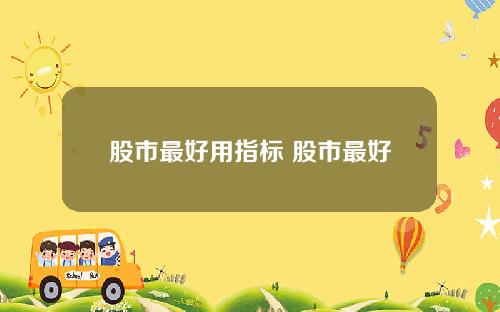在使用电脑的时候可能会遇到一些问题,比如有部分小伙伴在使用过程中,突然提示Drivergenius khelper已停止工作,这该怎么办呢,本教程就给大家带来电脑中提示Drivergenius khelper已停止工作的详细解决方法。
方法一:
出现这种情况很可能是系统受到了病毒威胁。尝试使用杀毒软件进行杀毒。
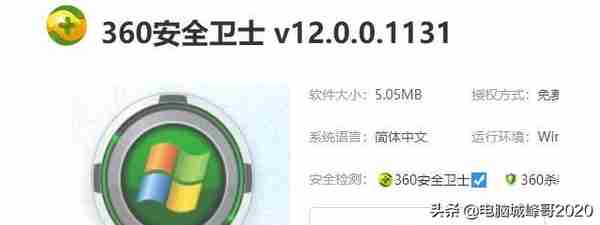
方法二:
尝试将“驱动精灵”卸载后再重新下载。卸载之前在任务管理器关闭相关应用,不然容易导致无法卸载。
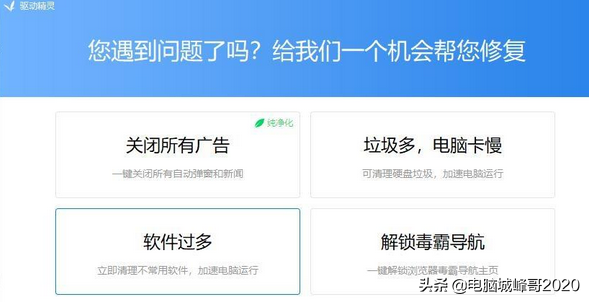
方法三:
1、按下“win+r”打开运行,输入 msconfig。
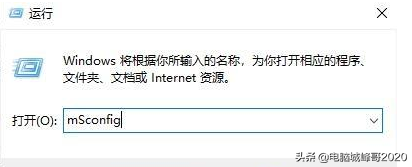
2、选择“服务”,勾选“隐藏所有Microsoft 服务”点击“全部禁用”。
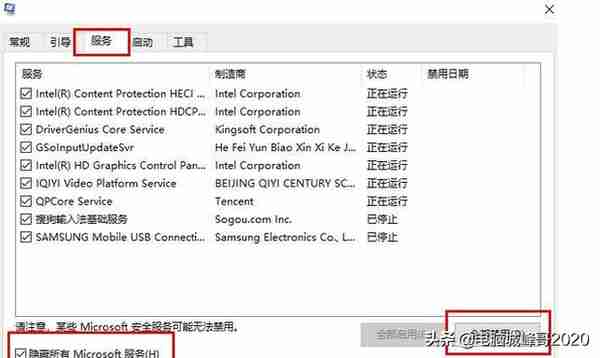
3、进入任务管理器,点击“启动”,将所有程序都选择“禁用”。
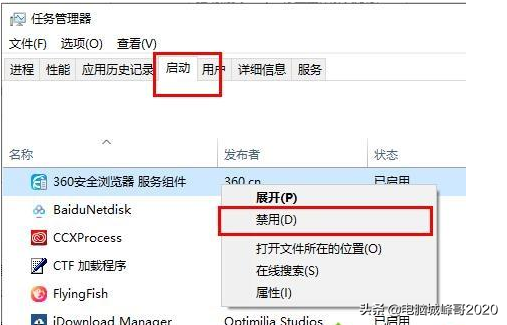
4、重启计算机即可。
上述就是电脑中提示Drivergenius khelper已停止工作的详细解决步骤,大家可以参考上面的方法来解决吧。